### 方案一:使用交换机自带的DHCP服务器
**步骤1:划分VLAN与配置VLAN IP** 首先,根据公司各部门的需求,使用TL-SG5428交换机进行VLAN划分。具体操作可参考《TL-SG5428应用——多网段网络规划配置指南》。确保每个部门拥有独立的VLAN,并为其配置相应的VLAN ip地址。
**步骤2:配置DHCP地址池** 进入交换机管理页面,选择“路由功能”下的“DHCP服务器”,进入“地址池设置”。创建三个地址池,分别命名为“研发部门”、“销售部门”和“财务部门”。具体配置如下: - **研发部门**:网络号172.16.0.0,掩码255.255.255.0,租期120分钟,默认网关172.16.0.1,DNS服务器8.8.8.8。 - **销售部门**:网络号172.16.1.0,掩码255.255.255.0,租期120分钟,默认网关172.16.1.1,DNS服务器8.8.8.8。 - **财务部门**:网络号172.16.2.0,掩码255.255.255.0,租期120分钟,默认网关172.16.2.1,DNS服务器8.8.8.8。
**步骤3:启动DHCP服务器** 在交换机管理页面中,选择“路由功能”下的“DHCP服务器”,勾选“启用DHCP服务器”选项,并提交保存。此时,各部门的网络终端即可自动获取到相应的IP地址。
### 方案二:使用专用DHCP服务器与DHCP中继
**步骤1:划分VLAN与配置VLAN IP** 同样地,首先使用TL-SG5428交换机进行VLAN划分,并配置各VLAN的IP地址。具体操作参考《TL-SG5428应用——多网段网络规划配置指南》。
**步骤2:配置Windows Server 2008的DHCP服务** 在Windows Server 2008服务器上安装并配置DHCP服务。通过DHCP管理器新建三个作用域,分别对应“研发部门”、“销售部门”和“财务部门”。每个作用域的地址池配置如下: - **研发部门**:地址范围172.16.0.10至172.16.0.254,默认网关172.16.0.1,DNS服务器8.8.8.8。 - **销售部门**:地址范围172.16.1.10至172.16.1.254,默认网关172.16.1.1,DNS服务器8.8.8.8。 - **财务部门**:地址范围172.16.2.10至172.16.2.254,默认网关172.16.2.1,DNS服务器8.8.8.8。
**步骤3:启用交换机的DHCP中继功能** 进入交换机管理页面,选择“路由功能”下的“DHCP中继”。添加DHCP服务器的IP地址(例如172.16.0.2),并启用DHCP中继功能。这样,各部门的网络终端通过交换机的DHCP中继功能,可以从专用的DHCP服务器获取IP地址。
### 总结 通过以上两种方案,可以灵活满足公司各部门网络终端自动获取IP的需求。方案一适用于没有专用DHCP服务器的情况,操作简单;方案二适用于已有专用DHCP服务器的环境,配置稍复杂但功能更强大。根据实际网络环境和需求选择合适的方案,即可实现高效的网络管理。
背景

为了方便网络终端的接入(尤其是一些便携式网络终端),在局域网中需要通过搭建DHCP服务器使网络终端自动获取IP来连接网络。
某公司现有3个部门,销售部、研发部和财务部三个部门网络已经使用TL-SG5428划分完毕(划分方法见TL-SG5428应用——多网段网络规划配置指南),现在这三个部门需要自动获取IP,这样的需求可以通过下面两种方法实现。
网络环境1
网络中没有专用的DHCP服务器,使用交换机本身的DHCP服务器。

配置过程
步骤1:
划分VLAN与配置VLAN IP,具体方法见: TL-SG5428应用——多网段网络规划配置指南
步骤2:
交换机管理页面—>路由功能—>DHCP服务器—>地址池设置
设置3个地址池,名称分别研发部门、销售部门和财务部门
研发部门网络号:172.16.0.0 掩码:255.255.255.0 租期:120 默认网关:172.16.0.1 DNS:8.8.8.8
销售部门网络号:172.16.1.0 掩码:255.255.255.0 租期:120 默认网关:172.16.1.1 DNS:8.8.8.8
财务部门网络号:172.16.2.0 掩码:255.255.255.0 租期:120 默认网关:172.16.2.1 DNS:8.8.8.8

步骤3:
启动DHCP服务器
交换机管理页面—>路由功能—>DHCP服务器—>DHCP服务器,选择启用DHCP服务器,提交。

经过以上配置研发部门、销售部门和财务部门的网络终端就可以正常自动获取IP地址了。
网络环境2
网络中有专用的DHCP服务器,希望通过交换机的DHCP中继获取IP地址
拓扑结构
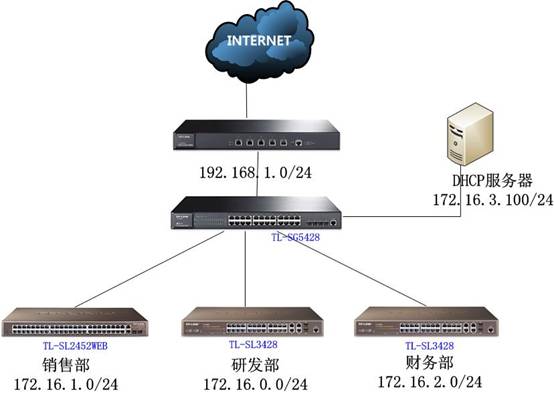
配置过程
本文以Windows Server 2008为例
步骤1:
划分VLAN与配置VLAN IP,具体方法见: TL-SG5428应用——多网段网络规划配置指南
步骤2:
配置Windows Server 2008的DHCP服务
根据Windows Server 2008的设置向导设置好DHCP服务器,新建3个作用域,作用域中的地址池分别对应研发部门、销售部门以及财务部门
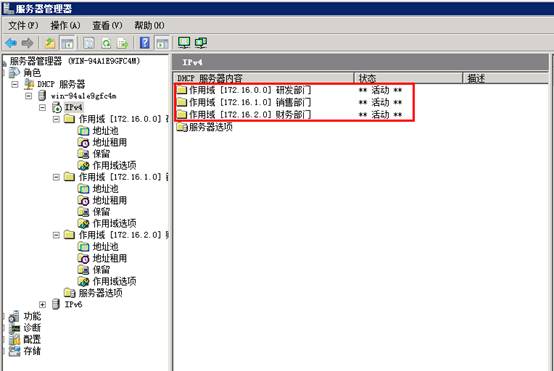
步骤3:
启用交换机的DHCP中继功能
交换机管理页面—>路由功能—>DHCP 中继
添加DHCP服务器IP地址,启用DHCP中继功能

这样,同样可以实现各个部门的网络终端自动获取IP的目的。
提示:启用DHCP中继之后,网络中就仅仅DHCP服务器列表中的DHCP服务器可用,该功能非常适合于酒店环境。
















